Article Number: 000160908
iDRAC9를 사용하여 드라이버 팩을 마운트 또는 마운트 해제하는 방법
Summary: Dell PowerEdge 서버에 운영 체제를 설치하거나 배포하기 위해 iDRAC9를 사용하여 드라이버 팩을 마운트 또는 마운트 해제하는 방법
Article Content
Instructions
목차:
드라이버 마운트 및 마운트 해제
Dell PowerEdge 서버에 OS(Operating System)를 설치 또는 배포할 때 운영 체제를 설치하려면 하드웨어 드라이버를 추가해야 합니다. 특정 OS용 드라이버는 볼륨 레이블 "OEMDRV"가 있는 동적 USB 파티션으로 주문형으로 추출할 수 있습니다. OS 설치 프로그램은 OS 설치 시 OEMDRV 파티션의 드라이버를 사용합니다. 이렇게 하면 설치를 완료하는 데 필요한 모든 필수 드라이버가 운영 체제에 제공됩니다. 설치 후 추가 드라이버가 필요한 디바이스 수를 줄입니다. 설치가 완료되면 OEMDRV 파티션을 사용한 후 마운트 해제할 수 있습니다.
이 방법은 운영 체제를 설치하는 여러 가지 방법 중 하나입니다. 예: 여러 서버를 PXE 부팅하면 설치하는 동안 Dell 드라이버가 운영 체제에 제공되므로 각 시스템에 Lifecycle Controller를 입력할 필요가 없습니다.
드라이버 팩 지원 운영 체제
- Windows Server 2019
- Windows Server 2016
- Windows Server 2012 R2
- Red Hat Enterprise Linux 6.10 x64
- Red Hat Enterprise Linux 7.6 x64
- SuSE Enterprise Linux 15 x64
- VMware의 경우 드라이버가 포함되어 맞춤 구성된 VMware를 다운로드하려면 SLN288152를 참조하십시오.
사전 요구 사항:
iDRAC9 펌웨어 3.30.30.30 이상 및 Dell OS 드라이버 팩이 필요합니다.
Dell OS 드라이버 팩은 서버와 함께 운영 체제를 구입한 경우 마더보드 플래시 메모리에 사전 설치되어 있습니다. 운영 체제가 주문에 포함되지 않은 경우 추가할 수 있습니다.
iDRAC9 펌웨어 3.30.30.30 이상을 다운로드합니다.
- 지원 사이트에 액세스하여 시스템의 서비스 태그를 입력하거나 모든 제품 찾아보기를 클릭하여 제품을 선택합니다.
- 드라이버 및 다운로드 탭을 클릭한 다음 범주에서 iDRAC with Lifecycle Controller를 선택합니다. 최신 iDRAC 업데이트를 다운로드한 다음 iDRAC의 업데이트 및 롤백 섹션에 업로드합니다.
지원 사이트에서 다운로드한 Dell OS 드라이버 팩을 다운로드합니다. -
- 지원 사이트에 액세스하여 시스템의 서비스 태그를 입력하거나 모든 제품 찾아보기를 클릭하여 제품을 선택합니다.
- 키워드 상자에서 드라이버 및 다운로드 탭 "Dell OS Driver Pack"을 클릭합니다. Dell OS 드라이버 팩 최신 iDRAC 업데이트를 다운로드한 다음 iDRAC의 업데이트 및 롤백 섹션에 업로드합니다.
 참고: 드라이버 팩이 마운트되면 펌웨어 업데이트를 위해 POST 중에 LifeCycle Controller를 사용할 수 없습니다.
참고: 드라이버 팩이 마운트되면 펌웨어 업데이트를 위해 POST 중에 LifeCycle Controller를 사용할 수 없습니다.
*시스템은 POST에서 LifeCycle Controller not available을 표시합니다.
* iDRAC에 SUP018: A Firmware update operation is already in progress. Wait for the update operating to conclude then retry가 표시됩니다.
운영 체제를 설치한 후 드라이버 팩을 마운트 해제하여 LifeCycle Controller를 정상 작동 상태로 되돌립니다.
 참고: 운영 체제가 이미 설치되어 있는 경우 iDRAC에서 드라이버를 마운트하여 OEMDRV 파티션을 운영 체제에 노출시킬 수도 있습니다. 그런 다음 운영 체제 내에서 새 드라이버를 검색할 수 있습니다. 로컬 하드 드라이브 및 OEMDRV 파티션도 검색할 수 있습니다.
참고: 운영 체제가 이미 설치되어 있는 경우 iDRAC에서 드라이버를 마운트하여 OEMDRV 파티션을 운영 체제에 노출시킬 수도 있습니다. 그런 다음 운영 체제 내에서 새 드라이버를 검색할 수 있습니다. 로컬 하드 드라이브 및 OEMDRV 파티션도 검색할 수 있습니다.
iDRAC9 UI를 사용하여 드라이버 마운트 또는 마운트 해제
- 서버의 iDRAC에 로그인합니다. 1.Configuration > 2.Virtual Media > 3.Mount Drivers로 이동합니다.
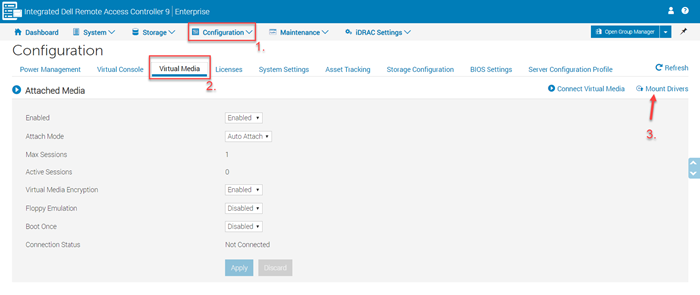
- Mount Drivers 버튼을 클릭합니다.
- 운영 체제는 드롭다운 상자에서 선택할 수 있습니다.

- Job Queue를 클릭하고 작업이 100%가 될 때까지 기다린 후 F12 > USB/DVD/PXE 또는 가상 미디어를 사용하여 운영 체제 미디어로 부팅합니다.
- 운영 체제를 정상적으로 설치합니다. 설치하는 동안 운영 체제 설치 프로그램은 마운트된 드라이버를 사용합니다.
iDRAC를 사용하여 드라이버 마운트 해제
1.Configuration > 2. Virtual Media > 3. Unmount Drivers로 이동합니다. 드라이버가 이미 마운트된 경우 버튼이 표시됩니다.
운영 체제가 설치된 후 드라이버를 마운트 해제해야 합니다.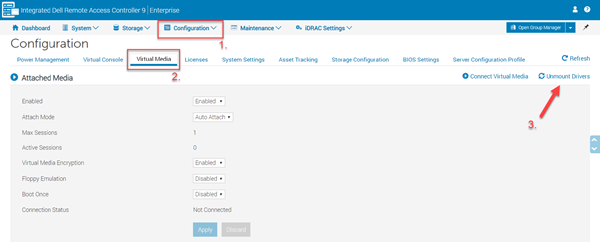
RACADM을 사용하여 드라이버 마운트 또는 마운트 해제
- 로컬 RACADM을 사용하여 사용할 수 있는 드라이버 팩을 확인합니다.
또는 원격 RACADM을 사용하여 확인합니다.
이러한 명령의 출력은 드라이버 팩과 번호를 제공합니다.
- 로컬 RACADM을 사용하여 마운트합니다.
또는 원격 RACADM을 사용하여 마운트합니다.
- 로컬 RACADM 또는 펌웨어 RACADM을 사용하여 마운트를 해제합니다.
또는 원격 RACADM을 사용하여 마운트 해제합니다.
Article Properties
Affected Product
iDRAC9, PowerEdge R240, PowerEdge R340, PowerEdge R440, PowerEdge R540, PowerEdge R640, PowerEdge R6415, PowerEdge R740, PowerEdge R740XD, PowerEdge R740XD2, PowerEdge R7415, PowerEdge R7425, PowerEdge R840, PowerEdge R940, PowerEdge R940xa
Last Published Date
19 Nov 2021
Version
7
Article Type
How To